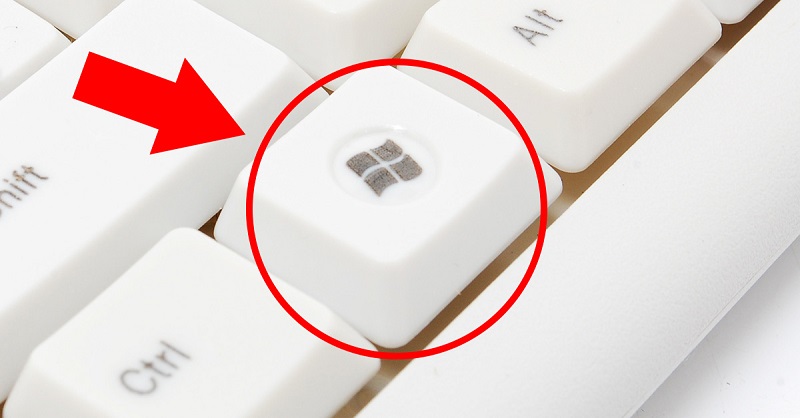Kako isključiti pozadinsko osvjetljenje na tipkovnici
 Trenutno tipkovnica obavlja ne samo svoju funkcionalnu ulogu, već i stilsku, naglašavajući individualnost svakog korisnika. Jedan od najpopularnijih načina za isticanje stila određenog uređaja je osigurati svijetlo i neobično osvjetljenje. Njegova prisutnost ne samo da pruža individualni stil, već ima i praktičnu vrijednost. Omogućuje vam udobnu upotrebu ovog gadgeta čak iu mraku. Međutim, u nekim slučajevima njegova prisutnost može biti neugodna, posebno u situacijama kada se svjetlo ne gasi automatski kada isključite računalo. Reći ćemo vam kako to možete učiniti sami.
Trenutno tipkovnica obavlja ne samo svoju funkcionalnu ulogu, već i stilsku, naglašavajući individualnost svakog korisnika. Jedan od najpopularnijih načina za isticanje stila određenog uređaja je osigurati svijetlo i neobično osvjetljenje. Njegova prisutnost ne samo da pruža individualni stil, već ima i praktičnu vrijednost. Omogućuje vam udobnu upotrebu ovog gadgeta čak iu mraku. Međutim, u nekim slučajevima njegova prisutnost može biti neugodna, posebno u situacijama kada se svjetlo ne gasi automatski kada isključite računalo. Reći ćemo vam kako to možete učiniti sami.
Sadržaj članka
Onemogući u postavkama tipkovnice
Kako biste ugasili dosadno svjetlo, postoji nekoliko osnovnih načina.
Pomoću posebnog gumba
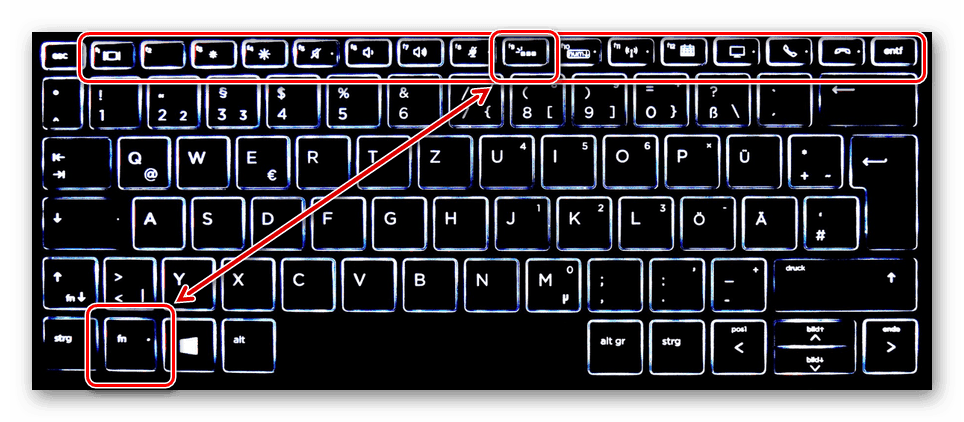
Često, posebno na premium uređajima, postoje posebni gumbi koji kontroliraju pozadinsko osvjetljenje. Obično se nalaze na vrhu ili bočnoj strani tijela gadgeta. Ovi gumbi odgovorni su ne samo za uključivanje ili isključivanje samog pozadinskog osvjetljenja, već i za njegovu svjetlinu ili raspon boja, kao i za intenzitet zračenja (na nekim modelima).
Korištenje posebne aplikacije
Za mnoge uređaje postoje posebne aplikacije, koji vam omogućuju podešavanje svjetline i gamu boja.Također vam omogućuju postavljanje osjetljivosti i ponovno mapiranje tipki na tipkovnici.
Onemogućavanje kombinacijom tipki
Ako trebate isključiti pozadinsko osvjetljenje na tipkovnici prijenosnog računala, posebna kombinacija tipki će doći u pomoć. Tipično, ova kombinacija ovisi o specifičnom modelu i sastoji se od pritiskanja tipke Fn + jednog od funkcijskih gumba (F1 - F12).
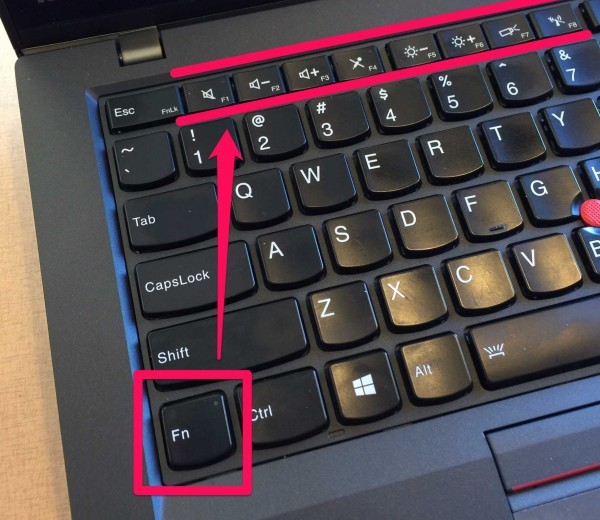
Obično je točna kombinacija navedena u tehničkoj dokumentaciji za svaki određeni model. Ako ne postoji mogućnost otvaranja posebne dokumentacije, tada korisnik može pokušati pronaći željenu kombinaciju odabirom. Da biste to učinili, pritisnite tipku Fn + naizmjenično od F1 do F12.
PAŽNJA! Tijekom ovog odabira prijenosno računalo može prijeći u način mirovanja ili se ponovno pokrenuti.
Mogući problemi
 Postoje situacije kada se nakon isključivanja računala pozadinsko osvjetljenje nastavlja. To može uzrokovati neke neugodnosti. Ovaj problem nastaje zbog činjenice da se USB priključak, čak i nakon odspajanja, napaja nazivnim naponom, zbog čega tipkovnica ostaje u načinu rada. Postoji nekoliko načina da to popravite:
Postoje situacije kada se nakon isključivanja računala pozadinsko osvjetljenje nastavlja. To može uzrokovati neke neugodnosti. Ovaj problem nastaje zbog činjenice da se USB priključak, čak i nakon odspajanja, napaja nazivnim naponom, zbog čega tipkovnica ostaje u načinu rada. Postoji nekoliko načina da to popravite:
- Onemogućite uređaj. Da biste to učinili, samo izvucite USB kabel iz priključka. Ova metoda nije baš prikladna jer zahtijeva stalno povezivanje i odspajanje gadgeta.
- Onemogući putem BIOS-a. Da biste to učinili, morate otići na postavke BIOS-a. Da biste to učinili, morate pritisnuti tipku Del ili F2 dok uključujete računalo. U izborniku koji se otvori idite na odjeljak Power Management i odaberite ErP Disabled.
REFERENCA! Ova se stavka može drugačije zvati u različitim verzijama.
- Onemogućavanje hardverom. Tipkovnice s pozadinskim osvjetljenjem obično imaju posebne kontrole na kućištu koje vam omogućuju isključivanje ili uključivanje svjetla. Samo pritisnite jedan gumb i problem će biti riješen.